Postavka torenta za brža preuzimanja
Preuzimanje datoteka s torrenta danas je postalo popularnije nego ikad. To je zbog činjenice da se temelji na načelu korištenja peer-to-peer mreža. Jednostavno rečeno, preuzimanje datoteka temelji se na distribuciji s drugih računala na kojima su informacije prisutne u punoj ili nepotpunoj formi. Postoji mnogo programa, ali ispravna postavka torrenta omogućuje vam da povremeno povećate brzinu preuzimanja.
Što je torrent
Sama bujica je mala datoteka koja sadrži informacije o svim dijelovima izvorne datoteke (film, glazba, igra, aplikacija, itd.) Koja se može prikupiti, da tako kažem, s računala koja se trenutno nalaze u mreži ravnopravnih korisnika. Naravno, postoje neke suptilnosti u postavljanju programa u svrhu povećanja brzine i optimizacije za ugodan rad.
Instaliranje torrent programa
Podešavanje torenta počinje gotovo od trenutka kada instalirate odgovarajući softverski proizvod na računalo, prijenosno računalo ili mobilni uređaj. Najpopularniji je nekoliko programa, među kojima se posebno može izdvojiti uTorrent i BitTorrent.

Prema njihovom primjeru, možemo reći da nije uvijek nužno samo slijepo slijediti upute Čarobnjaka za instalaciju. Ovisno o verziji softverskog proizvoda tijekom instalacijskog procesa, možda ćete morati instalirati mnogo nepotrebnih aplikacija koje korisnik uopće ne treba. Stoga je potrebno biti vrlo oprezan i označiti polja u polju "Odbiti" ili ih ukloniti iz polja "Postavi".
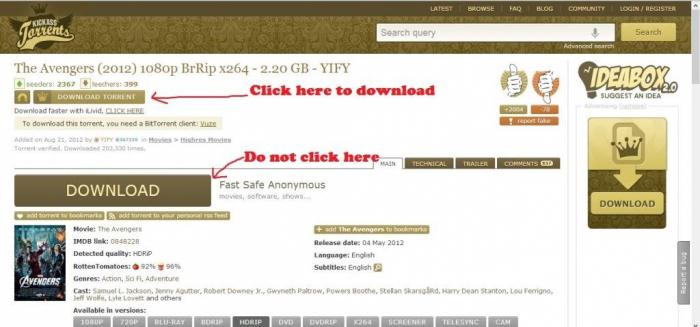
Opće postavke
U pravilu, većina programa ove vrste je rusificirana. U ekstremnim slučajevima, kada prvi put pokrenete, možete otići na izbornik "Postavke" / "Postavke programa" i odabrati željeni jezik, ako je instalirana engleska verzija.
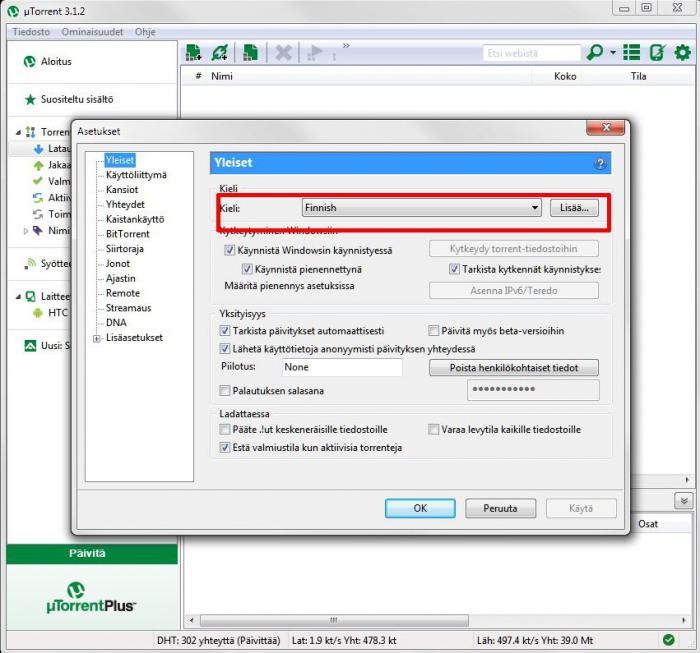
Po vašem nahođenju, možete promijeniti sučelje, kao i odrediti mjesta pohrane za preuzete torrent datoteke i datoteke preuzete iz torrent trackera u cijelosti. To ne uzrokuje poteškoće.
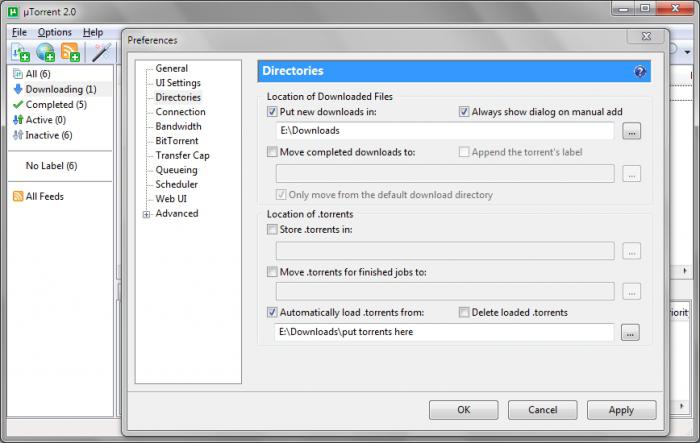
Zadane postavke, u načelu, ne mogu se mijenjati. Jedino što se prvo može promijeniti je aktivni port (ako iz nekog razloga program ne radi). Klikom na gumb "Generiraj" ispred porta možete stvoriti novu radnu vrijednost.
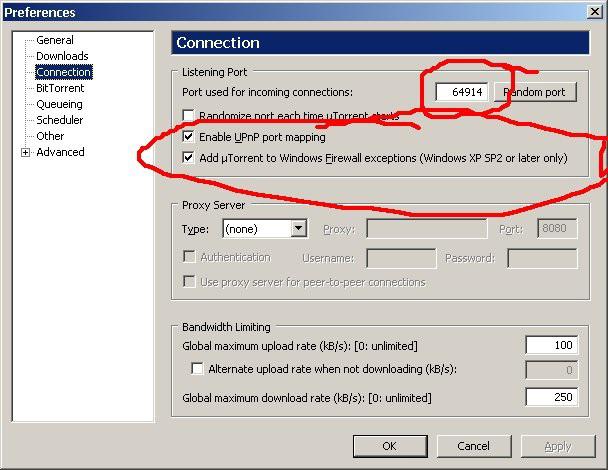
Podrazumijeva se da možete postaviti uvjet za uključivanje programa kada se pokrene operativni sustav, ali to se ne preporučuje jer aplikacija može dovoljno učitati mrežu čak iu nedostatku opterećenja.
Poželjan odabir datoteka na uređaju za praćenje
Ista početna postavka torrenta nije sve što trebate znati o cijelom sustavu. Posebnu pozornost u smislu povećanja brzine preuzimanja treba platiti na torrent datoteke koje se u početku preuzimaju sa trackera. Maksimalna brzina može se postići samo kada se sama datoteka distribuira s maksimalnim brojem sijačica i vršnjaka. Sjemenke se u cijelosti dijele s datotekama preuzetim na druge terminale, parovi su datoteke ili njihovi dijelovi koji se nalaze u procesu preuzimanja. Jasno je da što je više posijano, brže će se puna datoteka učitati. Drugim riječima, bit će moguće brzo povezati sve dijelove datoteke u jednu cjelinu.
Postignite maksimalnu brzinu preuzimanja
Sada dolazimo do glavnog pitanja, koje je za većinu korisnika gotovo najvažnije: podešavanje brzine bujica.
U ovom slučaju, ne postoji ništa teško, međutim, u postavkama programa će morati kopati. Razmotrite rješavanje pitanja kako postaviti torrent pomoću primjera uTorrent aplikacije.
Prvo morate napraviti neka ograničenja. Primjerice, prilikom preuzimanja "teških" datoteka morate ograničiti maksimalni mogući broj istovremenih preuzimanja, budući da se distribucija brzine odvija između svih preuzimanja. Nadalje, potrebno je ograničiti stopu povrata. Kako ne bismo bili “personage” (za one koji ne distribuiraju ništa), ovo polje se može postaviti na “1”, au polje “Download speed if no downloads” - “0”.
Sada moramo obratiti posebnu pozornost na liniju "Omogući DHT mrežu", koja se nalazi u odgovarajućem izborniku "Granica prometa" na lijevoj strani glavnog izbornika. Pomoću ove opcije moći ćete pronaći preuzimanja i distributere koji se nalaze izvan praćenja koji se trenutno koristi. Drugim riječima, tražena datoteka će se tražiti na drugim uređajima za praćenje kojima se program ne pristupa prilikom učitavanja.
Što se tiče podešavanja torrenta u smislu brzine preuzimanja, najlakši način je označiti posebnu naredbu koja se zove desnim klikom na preuzetu datoteku u glavnom prozoru za preuzimanje. контекстном меню kontekstnom izborniku jednostavno odaberite opciju “Speed Priority”, nakon čega je postavljen “High” način rada (“medium” je postavljen prema zadanim postavkama).
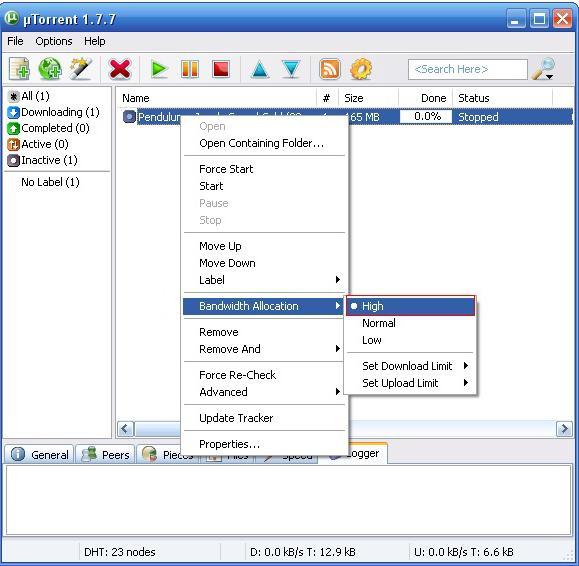
Ništa manje zanimljiva je funkcija prisilnog preuzimanja. Najčešće se koristi samo ako trenutno nema aktivnih ruku na korištenom trackeru. Kao što praksa pokazuje, najbolje radi samo kada je omogućena DHT mreža. U nepovezanoj verziji jednostavno je nemoguće prisiliti preuzimanje datoteke (osim ako ne koristite drugi program koji ima tu mogućnost).
Prilikom preuzimanja na ovaj način, vrijednost ((P)) se pojavljuje u statusnoj traci preuzete datoteke, što znači da je način rada uključen. No, ovaj način rada, nažalost, ne radi u svim aplikacijama ovog tipa.
Primjerice, program HAL omogućuje ne samo učitavanje datoteka, recimo, videozapisa, nego i njihovo pregledavanje u letu. Ovo je mjesto gdje ova funkcija dolazi u ruci, više nego moguće.
Štoviše, nije potrebno “penjati se” na internet i tražiti torrent datoteke. Sve operacije se izvode iz glavnog prozora aplikacije, što je vrlo pogodno. Postavke su, u načelu, identične, ali se mogu razlikovati samo u nazivima određenih naredbi.
Rezultat
Kao što smo već razumjeli, postavka torrenta se razmatra u najopćenitijem smislu. Ipak, čak i takve jednostavne radnje pomoći će svakom korisniku da značajno poveća brzinu preuzimanja informacija i praktičnost rada s ovom ili onom aplikacijom. Osim toga, nisu potrebna nikakva specijalizirana znanja i vještine. Ovisno o vrsti programa, izbornici se mogu razlikovati, ali su principi prilagodbe gotovo isti.
U nekim slučajevima možda ćete i dalje morati onemogućiti pozadinske usluge kao što su antivirusni programi, vatrozid, instant messengeri, Windows Update ili drugi programi koji mogu utjecati na brzinu preuzimanja ili korištenje prometa.